Guia de remoção de vírus do Facebook
>
O que é o Facebook?
Vírus do Facebook é um nome genérico para todos os vírus relacionados à rede social do Facebook. A lista de malware relacionado com o Facebook- é bastante longa. Esses vírus são normalmente proliferados através do Facebook messenger – os criminosos seqüestram contas de usuários aleatórios e proliferam vírus através de mensagens privadas. Note que o comportamento desses vírus não é idêntico.
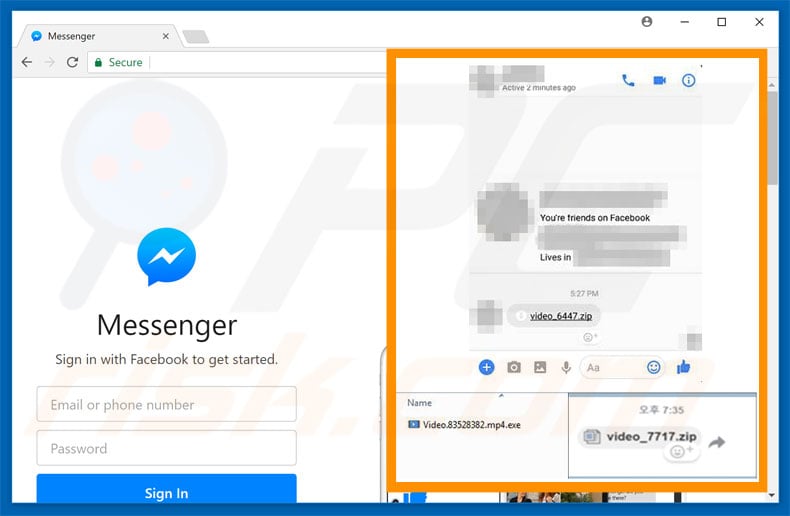
Como mencionado acima, um malware extenso é distribuído através da rede social do Facebook. Embora o comportamento seja diferente, a maioria desse malware tem pelo menos uma coisa em comum: ele normalmente grava dados sensíveis (teclas, logins/senhas, etc.) Também afirmamos que esses vírus são tipicamente proliferados usando contas de usuários aleatórias. Os criminosos cibernéticos criam scripts maliciosos para seqüestrar contas do Facebook e enviar vários links para todos os contatos. Na maioria dos casos, esses links parecem legítimos, já que os criminosos também inserem texto e emojis para tornar as mensagens mais confiáveis e amigáveis. Na verdade, após clicar nesses links, os amigos dos usuários frequentemente visitam sites maliciosos ou executam outros scripts que infectam seus computadores e navegadores da Web. Em alguns casos, os usuários são redirecionados para sites fraudulentos que oferecem “negócios fantásticos”, no entanto, os criminosos empregam esses sites apenas para extorquir dinheiro de usuários insuspeitos e/ou roubar informações confidenciais. Além disso, alguns vírus do Facebook são distribuídos usando posts nas paredes do Facebook. Contas do Facebook seqüestradas postam mensagens enganosas nas suas linhas de tempo (ou de amigos), no entanto, como nas mensagens privadas, essas mensagens também contêm links para sites maliciosos. O resultado é idêntico.
Um exemplo mais antigo e popular de um vírus do Facebook é o “Esquema Ryanair”. Lançado pela primeira vez em 2016, o modelo de golpe é simples: os usuários recebem uma mensagem dizendo que a companhia aérea Ryanair está comemorando seu 35º aniversário e, portanto, os usuários podem supostamente ganhar bilhetes para dois vôos gratuitos. Esta companhia foi fundada em 1994 e, portanto, na época do lançamento do “Esquema Raynair”, a companhia tinha 32 anos de idade. O posto contém um cartão de embarque falso com o logotipo da Ryanair e é redirecionado para uma variedade de outros sites maliciosos que incentivam os usuários a preencher formulários que requerem dados pessoais. Usuários inusitados são frequentemente enganados e realmente fornecem essas informações, colocando assim sua privacidade em risco – criminosos cibernéticos podem facilmente usar indevidamente dados pessoais (por exemplo, informações bancárias, etc.) com a intenção de gerar receita.
Um outro vírus popular do Facebook é chamado de “Ray Ban Scam”. Os criminosos proliferam mensagens privadas com links maliciosos que promovem sites duvidosos que supostamente vendem roupas oculares do Ray Ban a preços muito baixos, no entanto, após enviar o pagamento, os usuários não recebem nada em troca e perdem o seu dinheiro. Na maioria dos casos, os usuários infectados com este vírus têm um tipo de ‘keygen’ (que reúne várias senhas e as envia para os servidores dos ciber-criminosos) instalado em seus computadores. Este malware também emprega contas sequestradas para promover esses sites (por exemplo, ele cria eventos, grupos de bate-papo, posta promoções na linha do tempo e tags amigos das vítimas, etc.) No caso de tal infecção, altere imediatamente as senhas de sua conta e cancele todos os pagamentos/transações enviados.
| Nome | Malware de Facebook |
| Tipo de ameaça | Trojan, vírus de roubo de senha, Phishing malware, Spyware |
| Domínio(s) relacionado(s) > |
m.facebook.com-vm-auwlyduxgo.brahimsfoodcom |
| Symptoms | Trojans são concebidos para se infiltrarem furtivamente no computador da vítima e permanecerem em silêncio, assim nenhum sintoma em particular é claramente visível numa máquina infectada. |
| Métodos de distribuição | Anexecimentos de e-mail infectados, anúncios online maliciosos, engenharia social, rachaduras de software. |
| Danos | Informações bancárias roubadas, senhas, roubo de identidade, computador da vítima adicionado a uma botnet. |
| Malware Removal (Windows) |
Para eliminar possíveis infecções por malware, verifique o seu computador com software antivírus legítimo. Nossos pesquisadores de segurança recomendam o uso de Malwarebytes. |
Primeiro notado na Coreia do Sul, o mais recente (e provavelmente, o mais sofisticado) vírus do Facebook é projetado para infectar computadores com malware criptográfico de mineração de moedas chamado Digmine. O malware, no entanto, é agora considerado como um problema mundial. Os criminosos cibernéticos espalham o Digmine através de mensagens privadas. O seu alvo são os utilizadores que utilizam o navegador Web Google Chrome ou as aplicações de ambiente de trabalho Messenger (os utilizadores com dispositivos móveis não podem ser infectados). Os criminosos sequestram contas de utilizadores e enviam uma mensagem a todos os contactos. A mensagem contém um ficheiro “video_.zip” (por exemplo, “video_5833.zip”). Outros usuários são normalmente enganados a acreditar que é um arquivo de vídeo comprimido, no entanto, é um executável malicioso que, uma vez aberto, se conecta ao servidor de Comando e Controle dos desenvolvedores (C&C) e inicia a cadeia de infecção, essencialmente baixando uma série de arquivos (anexos maliciosos do Google Chrome e Digmine minerador). O programa então instala furtivamente as extensões maliciosas e executa ou executa novamente o Google Chrome (note que ele só funciona se o usuário mantiver a funcionalidade “Stay Logged In” (Permanecer conectado)). Além disso, o script configura as configurações de execução automática para o Digminer, para que ele seja executado automaticamente em cada inicialização do sistema. A extensão é usada para espalhar continuamente o arquivo zip malicioso. Além disso, o Digmine faz mau uso dos recursos do sistema para extrair a moeda criptográfica do Monero. Todas estas acções são executadas sem o consentimento dos utilizadores. Além disso, a mineração consome muitos recursos do sistema, reduzindo o tempo de resposta ao ponto em que o sistema se torna impossível de usar, enquanto outras aplicações travam ou nem mesmo carregam. Se o seu computador tiver sido infectado por este malware, reinicie imediatamente o navegador Google Chrome (as extensões maliciosas normalmente impedem os utilizadores de removerem os plug-ins instalados e, por isso, a reinicialização é a melhor opção) e verifique o seu sistema com um conjunto de antivírus legítimo. Também recomendamos que você leia o artigo, criptocurrency-mining viruses.
Como os vírus do Facebook se infiltraram no meu computador?
Como mencionado acima, os vírus do Facebook são muitas vezes distribuídos através de mensagens privadas ou publicações enganosas no Facebook. Ambos normalmente contêm links para sites ou scripts maliciosos (armazenados em vários servidores). Muitos usuários clicam nos links, especialmente quando eles são enviados ou postados por amigos íntimos. Clicar nos links promovidos pelos vírus do Facebook expõe os sistemas ao risco de várias infecções e compromete a privacidade dos usuários.
Como evitar a instalação de malware?
Para evitar essa situação, seja muito cauteloso ao abrir as páginas promovidas no Facebook. Se um amigo enviar uma mensagem privada ou publicar um link suspeito no seu mural do Facebook, você é fortemente aconselhado a exigir confirmação, se o link for legítimo. Envie uma mensagem ao seu amigo para garantir que você só visite sites legítimos – se o amigo não responder, nunca clique em nenhum link promovido. Observe que essas mensagens normalmente incluem um texto ou imagens pessoais (por exemplo, a foto do seu perfil). Por exemplo, pode dizer “Ei * nome do usuário*, é realmente você?” junto com um link que leva a um site desconhecido. Os criminosos incluem este tipo de texto para fazer com que as mensagens de spam pareçam legítimas. Você também é aconselhado a usar as dicas de segurança da conta dadas pelo Suporte do Facebook. Mantenha seus aplicativos instalados atualizados e use um conjunto legítimo de antivírus/anti-spyware. A chave para a segurança do computador é o cuidado. Se você acredita que o seu computador já está infectado, recomendamos executar uma verificação com Malwarebytes para Windows para eliminar automaticamente o malware infiltrado.
Lista de exemplos de outros vírus do Facebook:
“Parabéns! O seu perfil foi selecionado pelo esquema do Facebook”;
“A sua página será inédita” Vírus;
Facebook “Following Me” Scam;
Facebook “hahaha” Vírus;
Facebook Automatic Wall Post Virus;
Facebook Change Color Virus;
Facebook Child Porn Porn Virus;
Facebook French Tech Support Scam;
Facebook Facebook Friend Request Virus ;
Vírus de Mensagem do Facebook;
Facebook Money Scam;
Vírus de perseguidor do Facebook;
Vírus de Suspensão do Facebook;
Vírus de Vídeo do Facebook;
Vírus de Faceliker;
Vírus de Convite do Facebook;
Jayden K. Smith Scam;
Tela de posts enganosos promovendo vários vírus ou golpes no Facebook:
>
>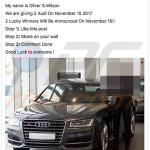
 >
>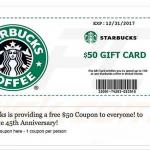

>
Tela de um site malicioso que está disfarçado como uma página de login genuína no Facebook. Após clicar em vários links, os usuários são redirecionados para páginas semelhantes, que pedem para “confirmar a identidade”, fazendo o login. Websites deste tipo guardam o login/password introduzido numa base de dados e os cibercriminosos ganham instantaneamente acesso à conta da vítima. Os sites maliciosos podem ser distinguidos de duas formas principais: 1) o seu design pode ser ligeiramente diferente do genuíno, e; 2) o endereço URL (domínio) é aleatório (normalmente longo) string, não o facebook.com genuíno (veja o exemplo abaixo):
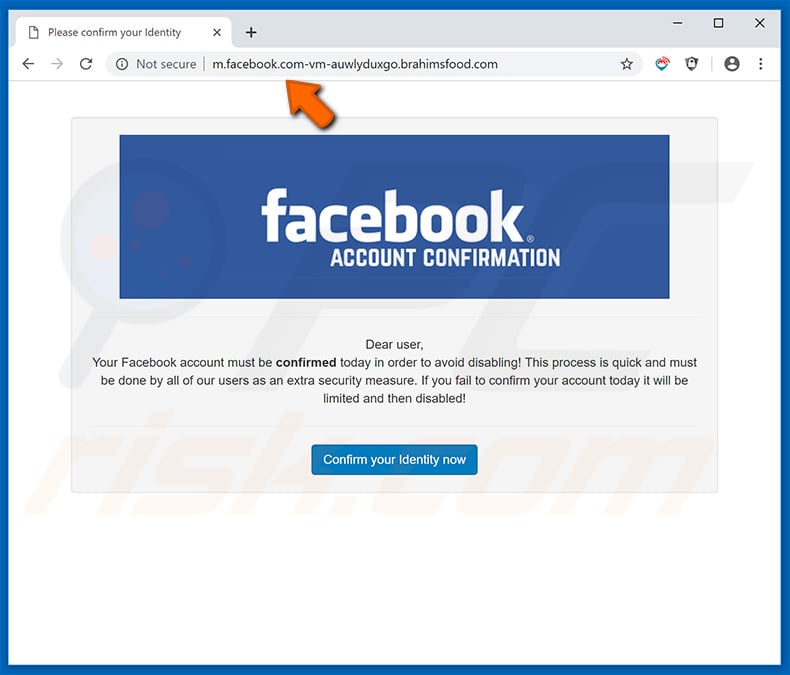
Texto apresentado neste site:
Confirmação de Conta no Facebook
Dear user,
A sua conta no Facebook deve ser confirmada hoje, a fim de evitar a desativação! Este processo é rápido e deve ser feito por todos os nossos usuários como uma medida de segurança extra. Se você não confirmar sua conta hoje ela será limitada e então desabilitada!
Tela da segunda página do mesmo site:
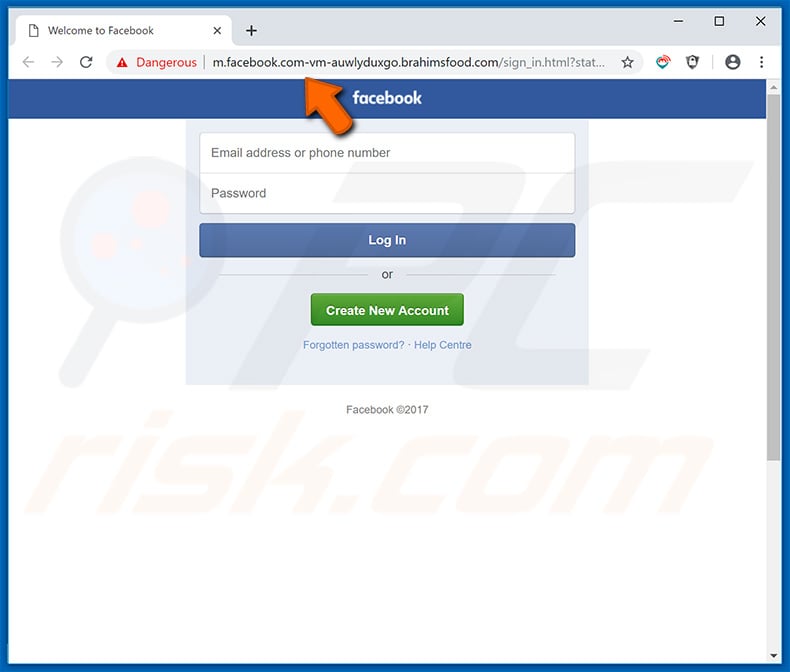
| Nome | m.facebook.com-vm-auwlyduxgo.brahimsfoodcom |
| Tipo de ameaça | Falso site de login no Facebook, site de phishing. |
| Nomes de detecção | Dados G (Phishing), Sophos AV (Malicioso), Lista completa de detecções (VirusTotal) |
| Servir endereço IP | 101.99.66.162 |
| Domínios irmãos | mail.brahimsfoodcom, server.brahimsfoodcom, webdisk.brahimsfoodcom, webmail.brahimsfoodcom |
| Symptoms | Vendo anúncios não originários dos sites em que está a navegar. Anúncios pop-up intrusivos. Diminuição da velocidade de navegação na Internet. |
| Métodos de distribuição | Anúncios pop-up deceptivos, aplicações potencialmente indesejáveis (adware) |
| Danos | Diminuição do desempenho do computador, rastreamento do navegador – problemas de privacidade, possíveis infecções adicionais por malware. |
| Malware Removal (Windows) |
Para eliminar possíveis infecções por malware, verifique o seu computador com software antivírus legítimo. Nossos pesquisadores de segurança recomendam o uso de Malwarebytes. |
Exemplo de um e-mail de spam temático do Facebook que promove um site questionável (a1bum_fac3book.es-esicu):
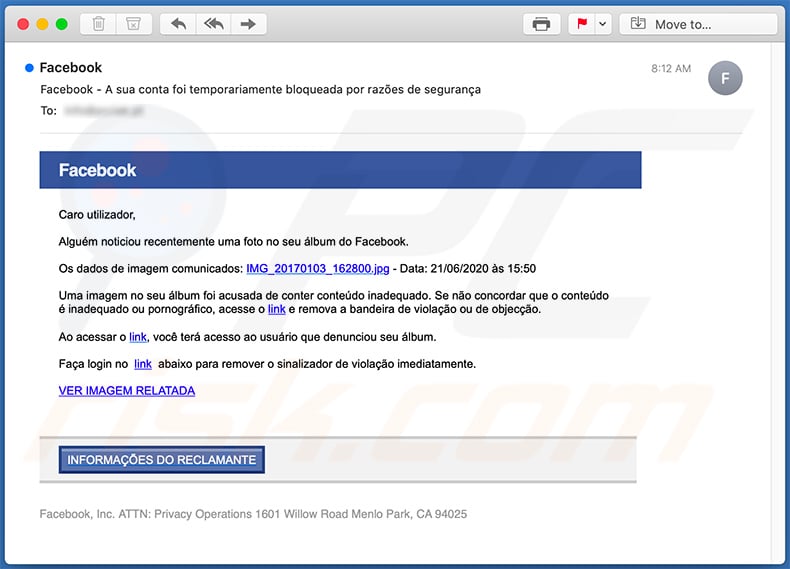
Texto apresentado dentro de:
Subjecto: Facebook – A sua conta foi temporariamente bloqueada por razões de segurança
Caro utilizador,Alguém noticiou recentemente uma foto no seu álbum do Facebook.
Os dados de imagem comunicados: IMG_20170103_162800.jpg – Dados: 21/06/2020 às 15:50
Uma imagem no seu álbum foi acusada de conter conteúdo inadequado. Se não concordar que o conteúdo é inadequado ou pornográfico, acesse o link e remova a bandeira de violação ou de objeção.
Ao acessar o link, você terá acesso ao usuário que denunciou seu álbum.
Faça login no link abaixo para remover o sinalizador de violação imediatamente.
VER IMAGEM RELATADA
INFORMAÇÕES DO RECLAMANTEFacebook, Inc. ATTN: Privacy Operations 1601 Willow Road Menlo Park, CA 94025
Instant automatic malware removal:A remoção manual de ameaças pode ser um processo longo e complicado que requer conhecimentos avançados de informática. Malwarebytes é uma ferramenta profissional de remoção automática de malware que é recomendada para se livrar de malware. Faça o download clicando no botão abaixo:
▼ DOWNLOAD Malwarebytes Ao fazer o download de qualquer software listado neste site, você concorda com a nossa Política de Privacidade e Termos de Uso. Para utilizar o produto completo, você tem que comprar uma licença para a Malwarebytes. 14 dias de teste gratuito disponível.
Quick menu:
- O que é o Facebook?
- STEP 1. Remoção manual de malware do Facebook.
- PASSO 2. Verifique se o seu computador está limpo.
Como remover malware manualmente?
A remoção manual de malware é uma tarefa complicada, geralmente é melhor deixar que os programas antivírus ou anti-malware o façam automaticamente. Para remover este malware recomendamos o uso de Malwarebytes para Windows. Se você deseja remover o malware manualmente, o primeiro passo é identificar o nome do malware que você está tentando remover. Aqui está um exemplo de um programa suspeito em execução no computador do usuário:

Se você verificou a lista de programas em execução no seu computador, por exemplo usando o gerenciador de tarefas e identificou um programa que parece suspeito você deve continuar com estes passos:
 Baixe um programa chamado Autoruns. Este programa mostra aplicativos de inicialização automática, Registro e localizações do sistema de arquivos:
Baixe um programa chamado Autoruns. Este programa mostra aplicativos de inicialização automática, Registro e localizações do sistema de arquivos:

 Reinicie seu computador no Modo Seguro:
Reinicie seu computador no Modo Seguro:
Windows XP e usuários do Windows 7: Inicie o seu computador no modo de segurança. Clique em Iniciar, clique em Encerrar, clique em Reiniciar, clique em OK. Durante o processo de inicialização do computador, pressione a tecla F8 no teclado várias vezes até ver o menu Opções Avançadas do Windows e, em seguida, selecione Modo Seguro com Rede na lista.

Vídeo mostrando como iniciar o Windows 7 no “Modo Seguro com Rede”:
Usuários do Windows 8: Iniciar o Windows 8 é modo de segurança com a rede – Vá para a tela inicial do Windows 8, digite Advanced, nos resultados da pesquisa selecione Settings. Clique em Advanced startup options, na janela aberta “General PC Settings”, selecione Advanced startup. Clique no botão “Reiniciar agora”. O seu computador será reiniciado no menu “Opções avançadas de inicialização”. Clique no botão “Solução de problemas” e, em seguida, clique no botão “Opções avançadas”. Na tela de opções avançadas, clique em “Configurações de inicialização”. Clique no botão “Reiniciar”. O seu PC será reiniciado na tela de Configurações de inicialização. Pressione F5 para inicializar no modo de segurança com a rede.

Vídeo mostrando como iniciar o Windows 8 em “Modo Seguro com Rede”:
Windows 10 utilizadores: Clique no logotipo do Windows e selecione o ícone Power. No menu aberto clique em “Reiniciar” enquanto segura o botão “Shift” no seu teclado. Na janela “Escolha uma opção” clique em “Solução de problemas”, em seguida selecione “Opções avançadas”. No menu de opções avançadas seleccione “Startup Settings” e clique no botão “Restart”. Na janela seguinte você deve clicar no botão “F5” no seu teclado. Isto irá reiniciar o seu sistema operativo no modo de segurança com networking.

Video mostrando como iniciar o Windows 10 em “Safe Mode with Networking”:
 Extrair o arquivo descarregado e executar Autoruns.exe file.
Extrair o arquivo descarregado e executar Autoruns.exe file.

 No aplicativo Autoruns clique em “Options” no topo e desmarque as opções “Hide Empty Locations” e “Hide Windows Entries”. Após este procedimento clique no ícone “Atualizar”.
No aplicativo Autoruns clique em “Options” no topo e desmarque as opções “Hide Empty Locations” e “Hide Windows Entries”. Após este procedimento clique no ícone “Atualizar”.

> Cheque a lista fornecida pela aplicação Autoruns e localize o arquivo de malware que você deseja eliminar.
Cheque a lista fornecida pela aplicação Autoruns e localize o arquivo de malware que você deseja eliminar.
Você deve anotar o caminho completo e o nome. Note que alguns malwares escondem seus nomes de processos sob nomes de processos legítimos do Windows. Nesta fase é muito importante evitar remover os ficheiros do sistema. Depois de localizar o programa suspeito, você quer remover clicando com o botão direito do mouse sobre o seu nome e escolher “Delete”
>
Após remover o malware através do aplicativo Autoruns (isso garante que o malware não será executado automaticamente na próxima inicialização do sistema) você deve procurar pelo nome do malware no seu computador. Certifique-se de ativar os arquivos e pastas ocultos antes de prosseguir. Se você encontrar o arquivo do malware, certifique-se de removê-lo.

Reboot seu computador no modo normal. Seguir estes passos deve ajudar a remover qualquer malware do seu computador. Note que a remoção manual de ameaças requer habilidades avançadas de computador, é recomendado deixar a remoção de malware para programas antivírus e anti-malware. Essas etapas podem não funcionar com infecções avançadas por malware. Como sempre, é melhor evitar infecções que tentam remover posteriormente os malwares. Para manter seu computador seguro, certifique-se de instalar as últimas atualizações do sistema operacional e usar o software antivírus.
Para ter certeza de que seu computador está livre de infecções por malware, recomendamos verificá-lo com Malwarebytes para Windows.
